Langkah Mudah Merubah Background Zoom Agar Meeting Lebih Menarik

Melakukan meeting online menggunakan Zoom terkadang sangat membosankan. Kalau peserta meeting-nya banyak, atau misalnya kita menggunakan Zoom untuk mengajar online, kita tidak bisa mengawasi seluruh peserta untuk menyimak paparan.
Saya yang juga menggunakan Zoom merasa sangat tersika dikarenakan pembelajaran tidak bisa berjalan dengan proses interaktif yang lancar. Saya yang sudah terbiasa mengajar di kelas dengan pola timbal balik dan suasana kelas yang hidup, sekarang dihadapkan kepada situasi kelas yang pasif. Belum lagi delay suara yang membuat joke yang dilontarkan menjadi basi karena mahasiswa tertawa telat.
Baca juga: Panduan Lengkap Menggunakan Zoom Meeting
Oleh karena itu, mengutak-atik Zoom menjadi kegiatan yang bisa dilakukan sebelum melakukan meeting online. Salah satunya dengan mencari tahu cara merubah backgroud Zoom. Background ini adalah latar belakang kita pada saat mempergunakan video meeting.
Kalau latar belakang tempat kita melakukan video ternyata berantakan, gak enak juga diliat oleh peserta rapat. Atau ada anak atau anggota keluarga yang lalu lalang di belakang, bisa merusak konsentrasi meeting/kelas. Terutama kalau kita sebagai host dari meeting tersebut. Oleh karena itu, latar belakang harus dirubah. Nah, Ini adalah cara merubah backgroud Zoom.
Cara Merubah Backgroud Zoom
1. Masuk ke Zoom Meeting
Pertama yang harus dilakukan adalah menuju ke aplikasi/website Zoom, masukkan user name dan password. Kemudian klik Menu Host A Meeting di sebelah kanan atas layar.
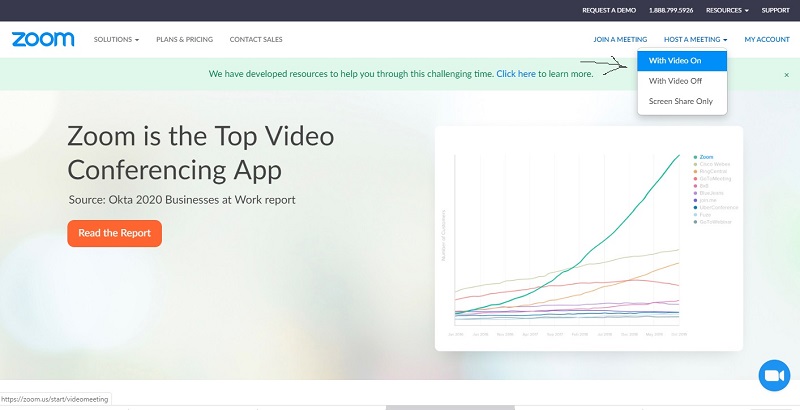
2. Pilih Menu With Video On.
Menu With Video On ini akan membuat anda terhubung dengan kamera dan audio (mic) yang ada di komputer/laptop.
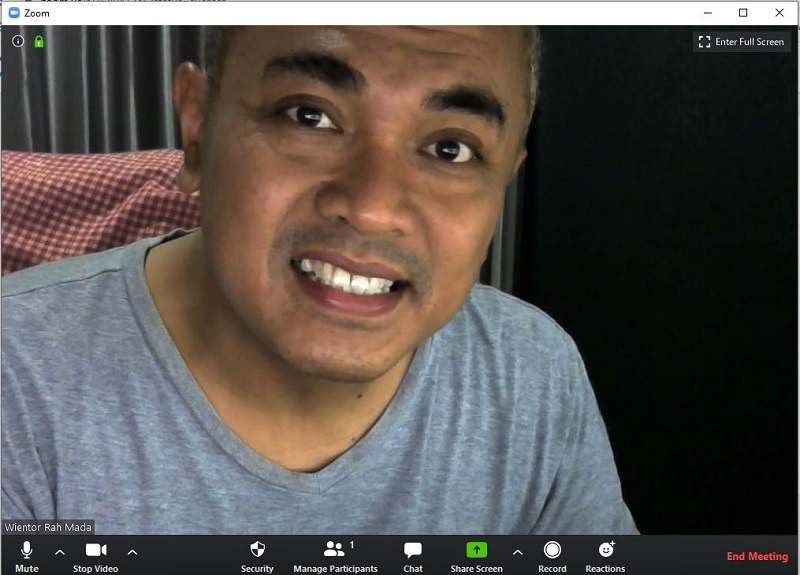
3. Klik Tanda Panah di Sebelah Menu Stop Video
Di bagian bawah kiri layar anda, ada gambar kamera video dengan tulisan Stop Video di bawahnya. Disamping menu tersebut ada tanda panah ke atas. Klik tanda panah tersebut maka akan keluar menu Choose Virtual Background.
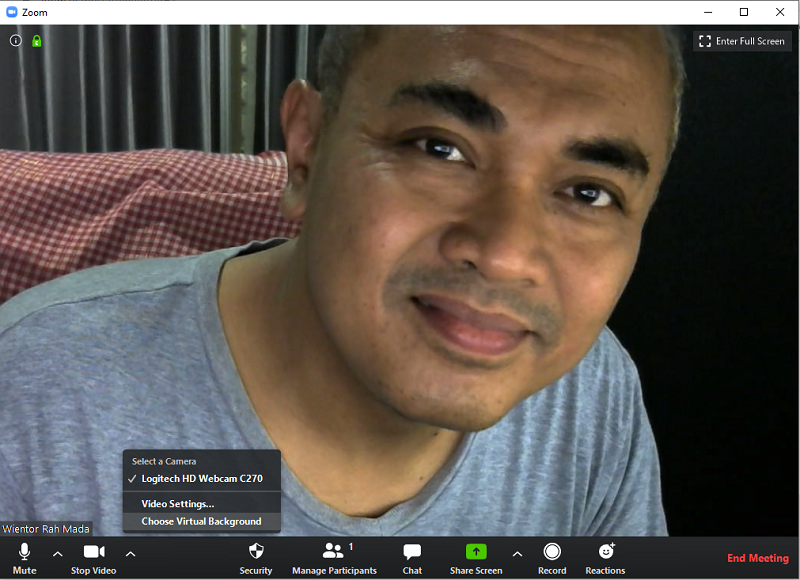
4. Klik Choose Virtual Background
Silakan klik di Choose Virtual Background, anda akan masuk ke setting dan ada menu Virtual Background di sebelah kiri. Sedangkan id bawah video anda akan terdapat pilihan untuk merubah background.
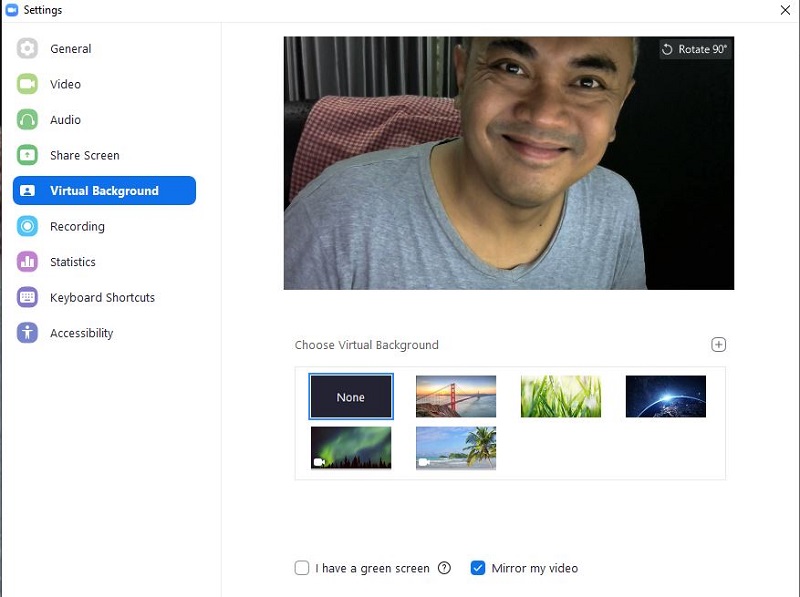
5. Download Virtual Backgroud.
Klik tanda [+] di sebelah atas pilihan template virtual background dan silakan masukkan background yang anda mau. Setelah ter-download, background (file bisa gambar, gif atau video) akan tampil di deretan pilihan virtual background.
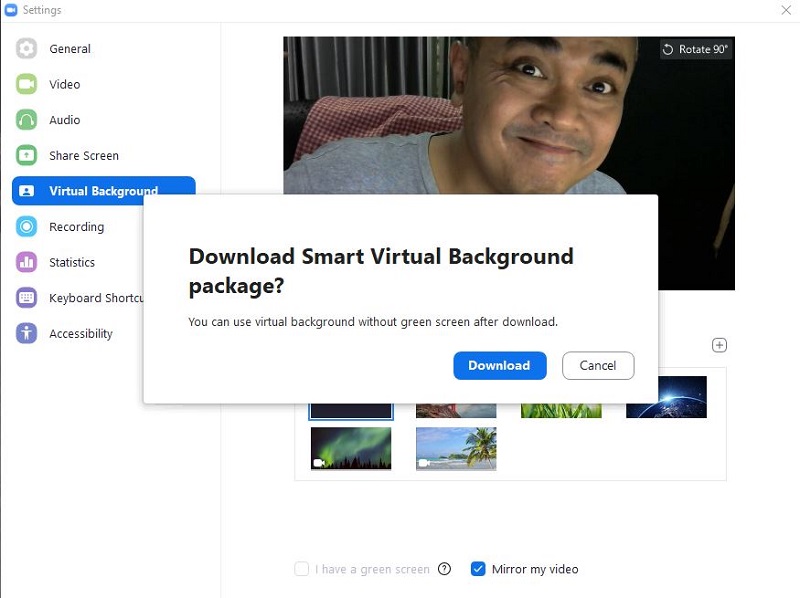
Selamat mencoba!





Mungkin bisa itu background di edit di photoshop dulu lalu pencahayaan diatur juga biar lebih sesuai sepertinya kan lebih bagus lagi..
Sekarang jadi tren ketika bukber online atau bermain game semacam money heist untuk menunjukkan nama dg background simbol kota, keren keren buatan netizen, hehe.
Bikin background sendiri pakek photoshop lebih keren Gan